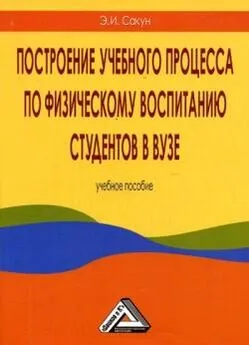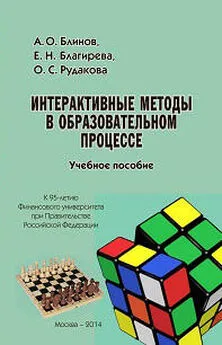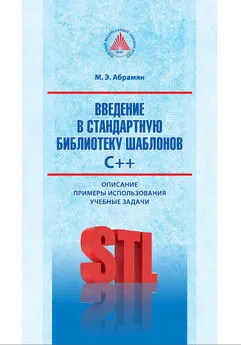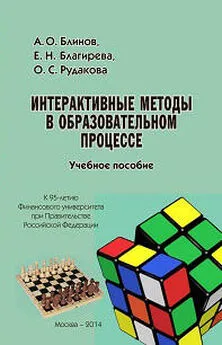М. Горюнова - Интерактивные доски и их использование в учебном процессе
- Название:Интерактивные доски и их использование в учебном процессе
- Автор:
- Жанр:
- Издательство:БХВ-Петербург
- Год:2010
- Город:СПб
- ISBN:978-5-9775-0504-8
- Рейтинг:
- Избранное:Добавить в избранное
-
Отзывы:
-
Ваша оценка:
М. Горюнова - Интерактивные доски и их использование в учебном процессе краткое содержание
Раскрыты особенности работы с разными типами интерактивных досок (ACUVboard компании Promethean, SMART Board компании SMART Technologies Inc., Star Board компании Hitachi, InterWrite SchoolBoard компании GTCO CalcComp Inc., Mimio компании Virtual INK, QOMO компании QOMO HiteVision). Даны основные характеристики, описаны установка и настройка доски и ее программного обеспечения, возможности информационных ресурсов их программных комплексов. Особое внимание уделяется организационным и методическим аспектам обучения школьников и использованию интерактивных досок в разных предметных областях. Содержатся материалы по подготовке интегрированных уроков, организации проектной деятельности, созданию дидактических материалов.
На прилагаемом компакт-диске представлены многочисленные примеры использования интерактивных досок на основе как готовых продуктов, так и разработок учителей-практиков.
Для студентов педагогических вузов и колледжей и педагогов начального, среднего и высшего образования всех направлений.
Интерактивные доски и их использование в учебном процессе - читать онлайн бесплатно ознакомительный отрывок
Интервал:
Закладка:
В новой версии программного обеспечения есть возможность заблокировать объект, что позволяет исключить его самопроизвольное перемещение и изменение свойств при воздействии пользователя на другие объекты, расположенные в непосредственной близости.
Фигуры педагогом могут быть использованы в самых разных случаях. Это знакомство с самими фигурами, количественный счет, сравнение размеров, цветов, свойств объектов, игры на развитие комбинаторных умений.
Если существует необходимость использования на уроке фигур, отсутствующих в программе, всегда есть возможность импортировать изображения из других приложений, например Microsoft Word, Microsoft PowerPoint и графических приложений. Изображения будут импортированы со свойствами, заданными в соответствующей программе.
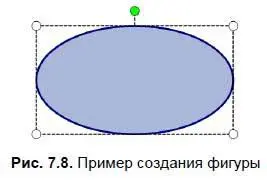
Для создания простой фигуры (рис. 7.8) необходимо выполнить следующие действия:
1. Создать новую страницу щелчком по пиктограмме Новая страница(см. табл. П7.9).
2. Активизировать инструмент Эллипс.
3. Задать толщину, цвет контура и цвет заливки пера в свойствах выбранного инструмента.
4. Прижав маркер к поверхности доски, растянуть эллипс.
5. Активизировать инструмент Выделение, щелкнуть по эллипсу и перетащить его в нужное место страницы блокнота.
Текст
Экранная клавиатура предназначена для ввода печатного текста с помощью маркера и является аналогом компьютерной клавиатуры. Вызов этого инструмента осуществляется щелчком по пиктограмме Текстовые инструментына панели mimio Инструменты(рис. 7.9, табл. П7.1). В зависимости от языка, заданного в данный момент на компьютере и отображающегося на панели задач, экранная клавиатура может иметь различный вид. Смена языка осуществляется стандартным сочетанием клавиш, используемым на конкретном компьютере.

Чтобы набрать текст с помощью экранной клавиатуры (рис. 7.10), необходимо выполнить следующие действия:
1. На панели mimio Инструментыактивизировать инструмент Тексти растянуть прижатым к доске маркером текстовую рамочку в свободном пространстве страницы блокнота.
2. Щелкнуть по пиктограмме Текстовые инструментыдля вызова экранной клавиатуры.
3. Ввести в текстовую рамочку печатный текст, поочередно щелкая маркером по кнопкам экранной клавиатуры.
4. Закрыть или свернуть экранную клавиатуру.

Добавление гиперссылки
Объекты можно связывать между собой гиперссылками. При помощи гиперссылок можно открывать файлы, Web-страницы или отдельные страницы блокнота. Для добавления гиперссылки необходимо выполнить следующие действия:
1. Перейти на страницу блокнота, с которой будет осуществляться активирование будущей ссылки.
2. Выделить объект, который необходимо снабдить гиперссылкой.
3. Выполнить команду Вставка → Гиперссылка.
4. В появившемся окне Гиперссылка(рис. 7.11) указать объект, который должен открываться по гиперссылке.
5. Нажать кнопку Обзор…для установки ссылки на внешний объект или Web-страницу.
6. Щелкнуть по кнопке OK.
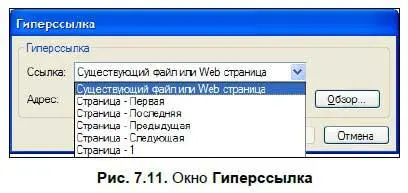
Рядом с объектом, являющимся гиперссылкой, будет виден специальный значок, при щелчке на котором осуществляется переход по ссылке.
Галерея
В новой версии пакета программ Mimio Studio mimio Галерея представляет собой каталог графических объектов, включающий рисунки и фоны, мультимедийные объекты и уроки, структурированные по разделам. Объекты, содержащиеся в галерее, позволяют учителю разнообразить иллюстративный материал при проведении занятий с детьми.
Вызов mimio Галереи осуществляется щелчком по пиктограмме Галерея, расположенной на вертикальной панели инструментов.
Окно mimio Галереяпо умолчанию располагается в правой части экрана. При необходимости его можно переместить, свернуть или закрыть. На рис. 7.12 представлена галерея в развернутом виде.
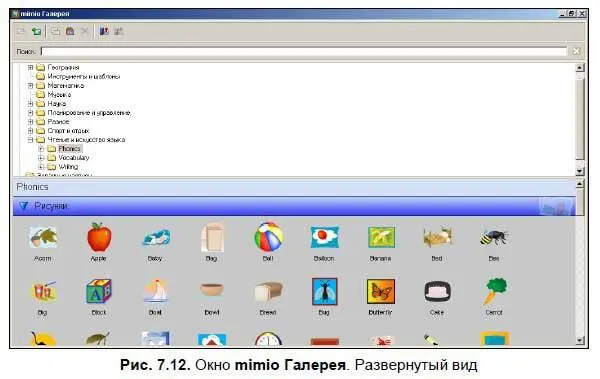
В верхней части окна расположен каталог папок, в нижней части окна — содержимое выбранной папки. Каждый раздел хранит рисунки и фоны. Рисунки помещаются на страницу с помощью перетаскивания зажатой левой кнопки мыши и являются объектами с изменяемыми параметрами. То есть их можно перемещать, поворачивать, удалять, копировать. Фоны могут быть двух типов: неподвижные подложки с дополнительными подвижными элементами и подложки. Фоны-подложки не перемещаются, не поворачиваются. Они удаляются только вместе со страницей или путем выбора нового фона. Подвижные элементы обладают всеми свойствами рисунков — их можно перемещать, поворачивать, удалять и т. д.
Названия разделов даны на английском языке, однако учитель для удобства работы с папками имеет возможность их переименовать. Для этого необходимо выполнить следующие действия:
1. Щелчком правой кнопки мыши по названию раздела вызвать контекстное меню и выбрать пункт Свойства.
2. В диалоговом окне Свойства элемента галереи(рис. 7.13) в поле Имяввести с клавиатуры новое название.
3. Щелкнуть по кнопке OK.

Работая в программе mimio Блокнот, учитель может использовать собственную библиотеку изображений. Необходимые для работы иллюстрации можно поместить в новую созданную папку непосредственно в галерее программы mimio Блокнот или импортировать изображения в рабочее пространство mimio Блокнота с внешнего носителя.
Оба способа имеют наряду с преимуществами и недостатки. Неоспоримым достоинством первого способа является доступность такой библиотеки: вызвать необходимое изображение можно прямо из mimio Галереи, не обращаясь к другим приложениям и носителям информации. Есть и недостаток: если создавать пользовательскую библиотеку и размещать ее в программе, она будет доступна только на одном компьютере. При удалении программы библиотека будет также удалена.
Читать дальшеИнтервал:
Закладка: